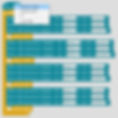Φανάρι
Σκοπός έργου: Δημιουργία συστήματος φωτεινών σηματοδοτών χρησιμοποιώντας την κάρτα ελέγχου Pinoo και την πράσινη, κίτρινη και κόκκινη μονάδα led.
Διάρκεια: 2 μαθήματα
Ηλικιακή ομάδα: 7 ετών και άνω
Σετ Pinoo: Βασικό σετ, σετ εφεύρεσης, σετ κατασκευαστή και πλήρες σετ.
Επιτεύγματα:
Μαθαίνει να κωδικοποιεί τον πίνακα ελέγχου Pinoo.
Μαθαίνει να χρησιμοποιεί μονάδα led.
Αναπτύσσει αλγοριθμικές δεξιότητες.
Αναπτύσσονται οι δεξιότητες κωδικοποίησης.
Υλικά που θα χρησιμοποιηθούν: Πρόγραμμα Mblock 3, κάρτα ελέγχου pinoo, κόκκινη, κίτρινη και πράσινη μονάδα led, καλώδια σύνδεσης.
Υλικά που απαιτούνται για το σχεδιασμό: Μαύρο χαρτόνι, λευκή ηλεκτρική ταινία, ξυλάκι γλώσσας, μαύρο χαρτόνι, ψαλίδι, πιστόλι κόλλας και κόλλα.
Κατασκευή Έργου:
Για το έργο μας, ξεκινάμε πρώτα με την όψη του δρόμου στο μαύρο χαρτόνι μας. Φτιάχνουμε το δρόμο και τον πεζόδρομο με τη βοήθεια λευκής ταινίας.
Κόβουμε και ισιώνουμε την κάτω πλευρά του ξυλαρίσματος της γλώσσας μας. Στη συνέχεια φέρνουμε το μικρό κομμάτι που κόψαμε σε παραλληλόγραμμο σχήμα. Αφού στερεώσουμε τη μπάρα της γλώσσας μας, στερεώνουμε το μικρό κομμάτι όπως στην εικόνα για να το στηρίξουμε.
Φτιάχνουμε τα LED μας σε μορφή κόκκινου, κίτρινου και πράσινου με τη βοήθεια πιστολιού σιλικόνης και έχουμε τελειώσει το σχεδιαστικό μας κομμάτι. Ας προσέξουμε ποιες πόρτες βάζουμε τα led μας στην κάρτα ελέγχου pinoo. (1.Πόρτα:Κόκκινο Led, 2.Πόρτα:Κίτρινο Led, 3.Πόρτα:Πράσινο Led)
Προσθήκη επέκτασης Pinoo:
Από την καρτέλα "Επεκτάσεις", κάντε κλικ στην επιλογή "Διαχείριση επεκτάσεων". Στο παράθυρο που ανοίγει, γράφουμε «Pinoo» στη μηχανή αναζήτησης και αρκεί να πούμε λήψη στο αποτέλεσμα. Εγκατεστημένο στον υπολογιστή μας.
Σύνδεση της πλακέτας ελέγχου Pinoo στον υπολογιστή:
Στο Mblock 3, κάνουμε κλικ στην καρτέλα "Σύνδεση" επάνω αριστερά. Στο παράθυρο που ανοίγει, κάνουμε κλικ στην ενότητα «Σειρική θύρα» και επιλέγουμε την επιλογή «COM6» από τη σελίδα που ανοίγει.
ΣΗΜΕΙΩΣΗ: Καθώς κάθε υπολογιστής έχει διαφορετικές καταχωρήσεις θύρας, οι αριθμοί δίπλα στο COM ενδέχεται να αλλάξουν.
Κάντε κλικ στην καρτέλα Κάρτες. Από το παράθυρο που ανοίγει, επιλέγουμε την επιλογή κάρτας "Arduino Nano" που χρησιμοποιείται από την κάρτα ελέγχου Pinoo.
Κάντε κλικ στην καρτέλα Επεκτάσεις. Στο παράθυρο που ανοίγει επιλέγουμε «Pinoo», την επέκταση της κάρτας ελέγχου που χρησιμοποιούμε.
Κάντε κλικ στην καρτέλα Σύνδεση. Κάντε κλικ στην «Ενημέρωση υλικολογισμικού» από το παράθυρο που ανοίγει.
Τμήμα κωδικοποίησης:
Για να ελέγξουμε τη μονάδα LED μας, την αναβοσβήνουμε με τον κωδικό «Αλλαγή κατάστασης LED» κάτω από τον κωδικό «πατημένο πλήκτρο».
Ο κωδικός μας, ο οποίος θα επαναλαμβάνεται συνεχώς με τον κωδικό «Πράσινη Σημαία», είναι να ενεργοποιήσουμε πρώτα το κόκκινο led μας για 5 δευτερόλεπτα και ταυτόχρονα να απενεργοποιήσουμε τα κίτρινα και πράσινα led μας. Με τον ίδιο τρόπο, ανάψαμε το κίτρινο LED μας για 1 δευτερόλεπτο και το πράσινο LED μας για 5 δευτερόλεπτα και μετά το κίτρινο LED μας για 1 δευτερόλεπτο, κάνοντας το να επαναλαμβάνεται συνεχώς.
Κάντε δεξί κλικ στην εντολή "Pinoo Program". Στο παράθυρο που ανοίγει επιλέγουμε την επιλογή «Μεταφόρτωση στο Arduino».
Στη σελίδα που ανοίγει, κάνουμε κλικ στο κουμπί «Μεταφόρτωση στο Arduino», το οποίο είναι επιλεγμένο με κόκκινο χρώμα. Οι κωδικοί μας ανεβαίνουν στην κάρτα ελέγχου pinoo.
Αφού εμφανιστεί το μήνυμα "Η εγκατάσταση ολοκληρώθηκε", κάντε κλικ στο κουμπί "Κλείσιμο". Αφού ολοκληρωθεί η εγκατάσταση, τοποθετείται η βάση της μπαταρίας και το έργο εκτελείται.
Κατάσταση Λειτουργίας του Έργου:
Η κατάσταση λειτουργίας του έργου μας φαναριού.









.jpg)